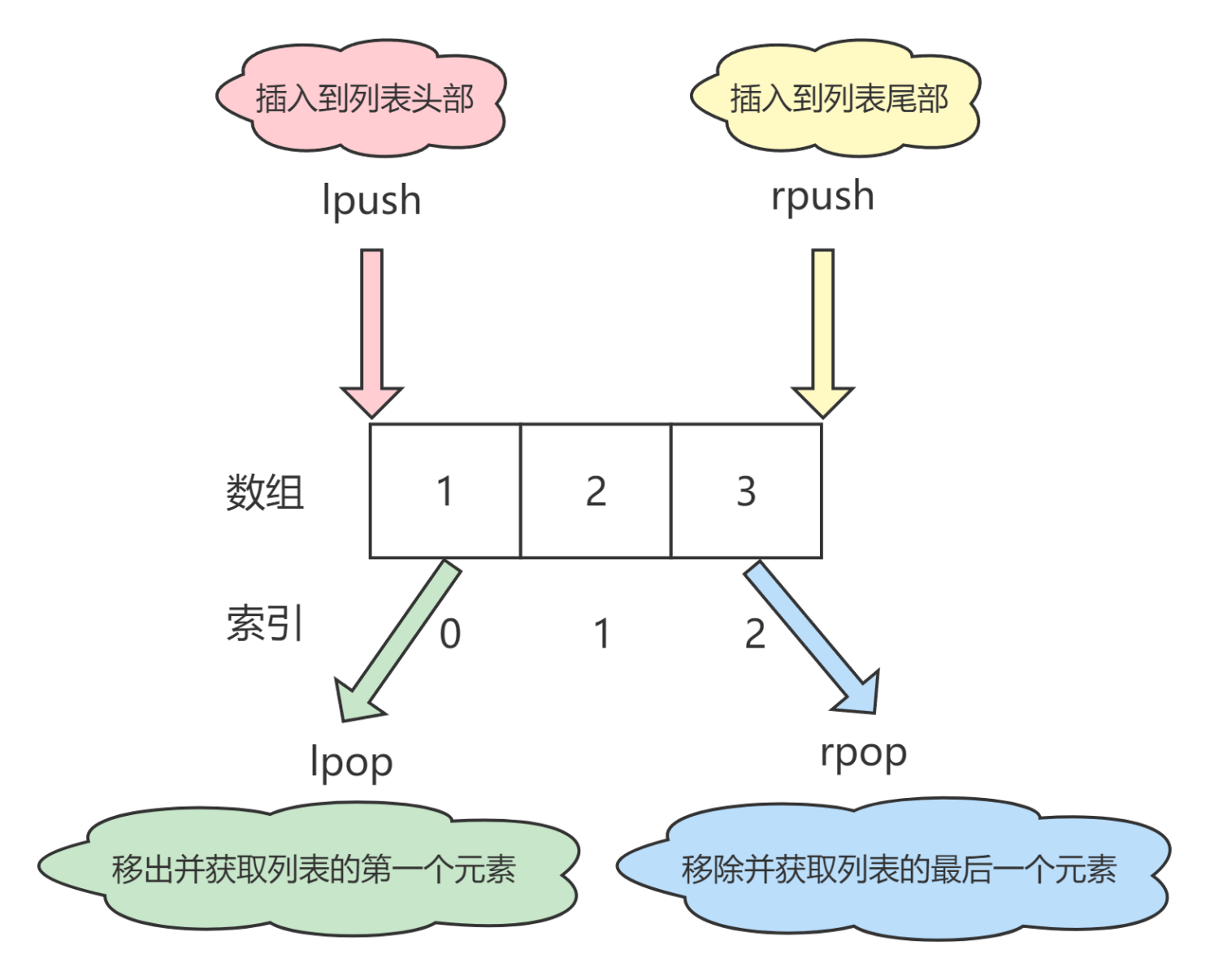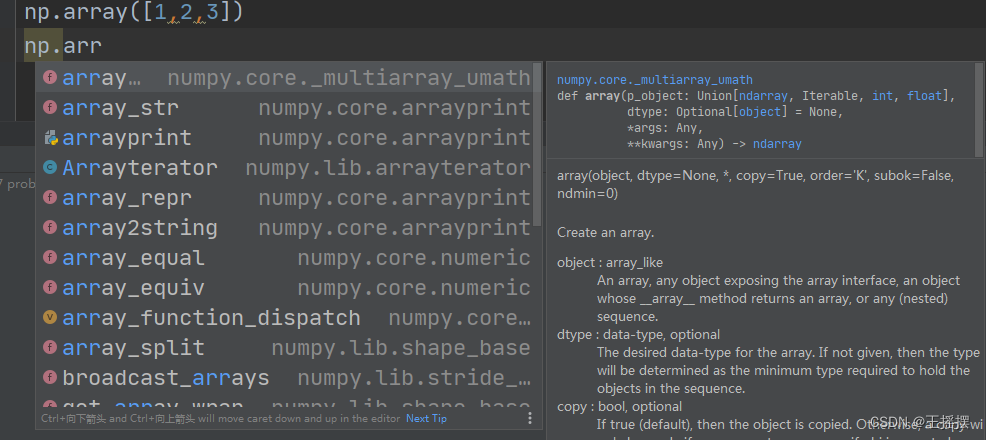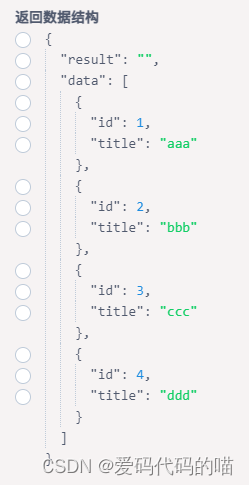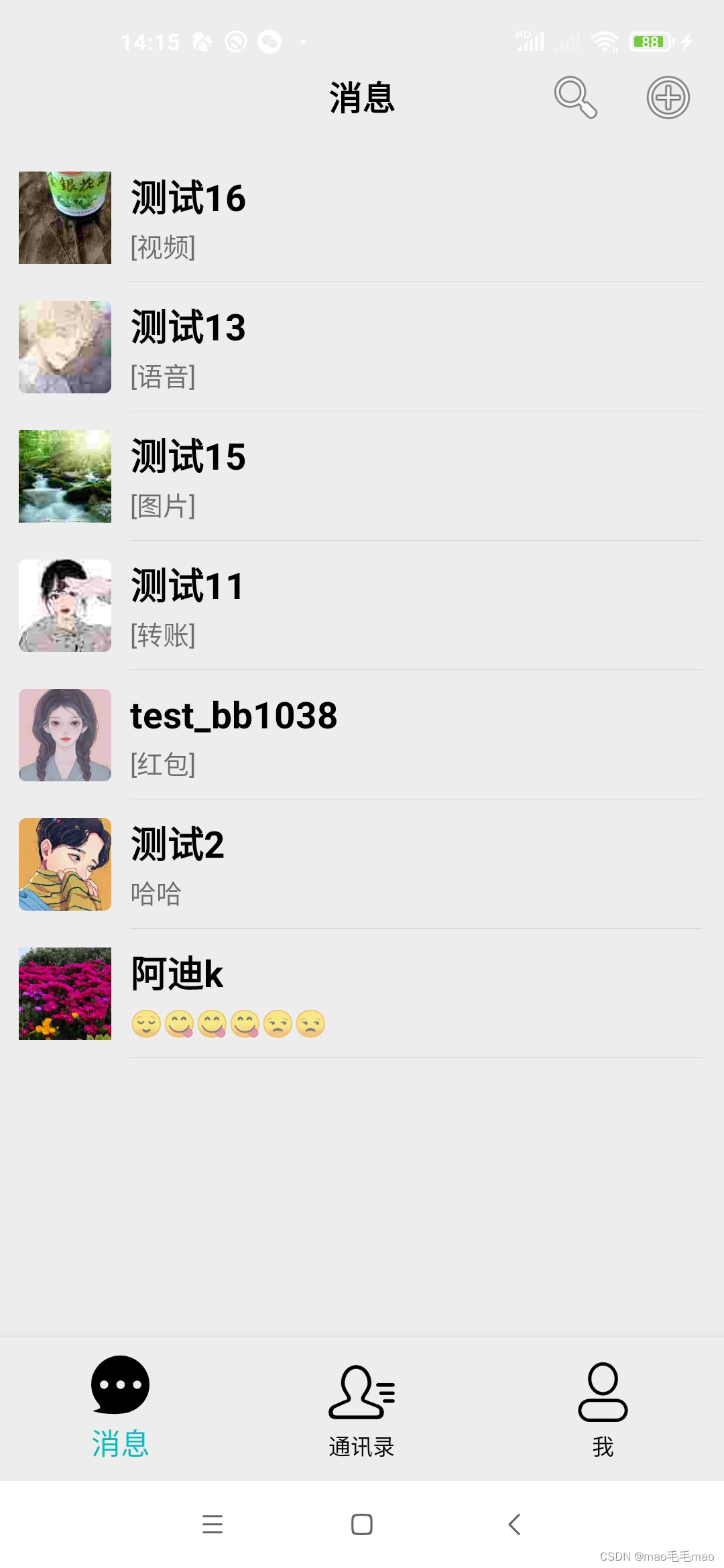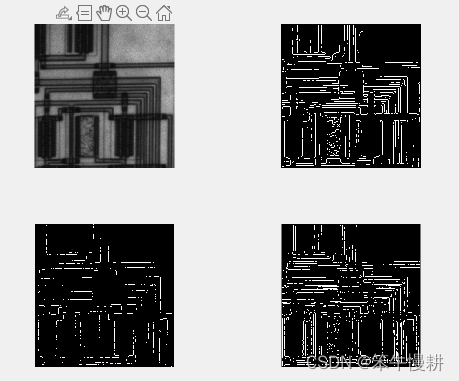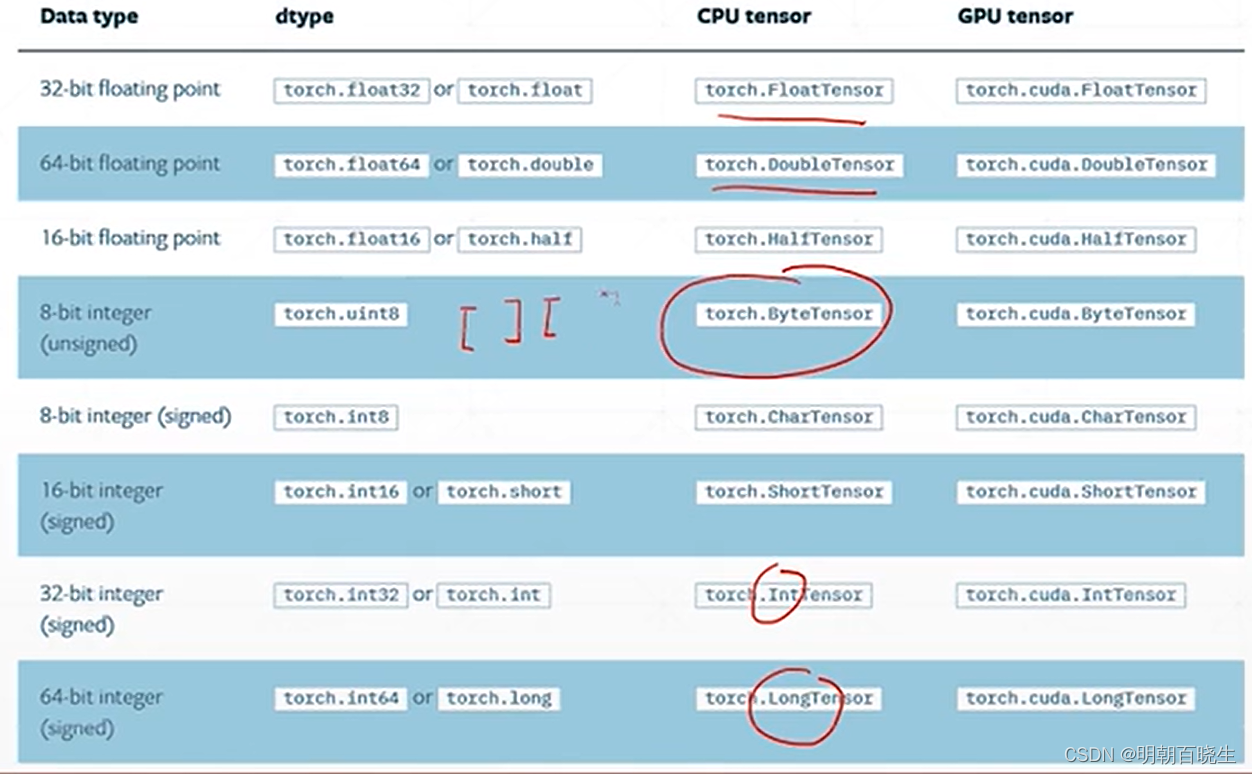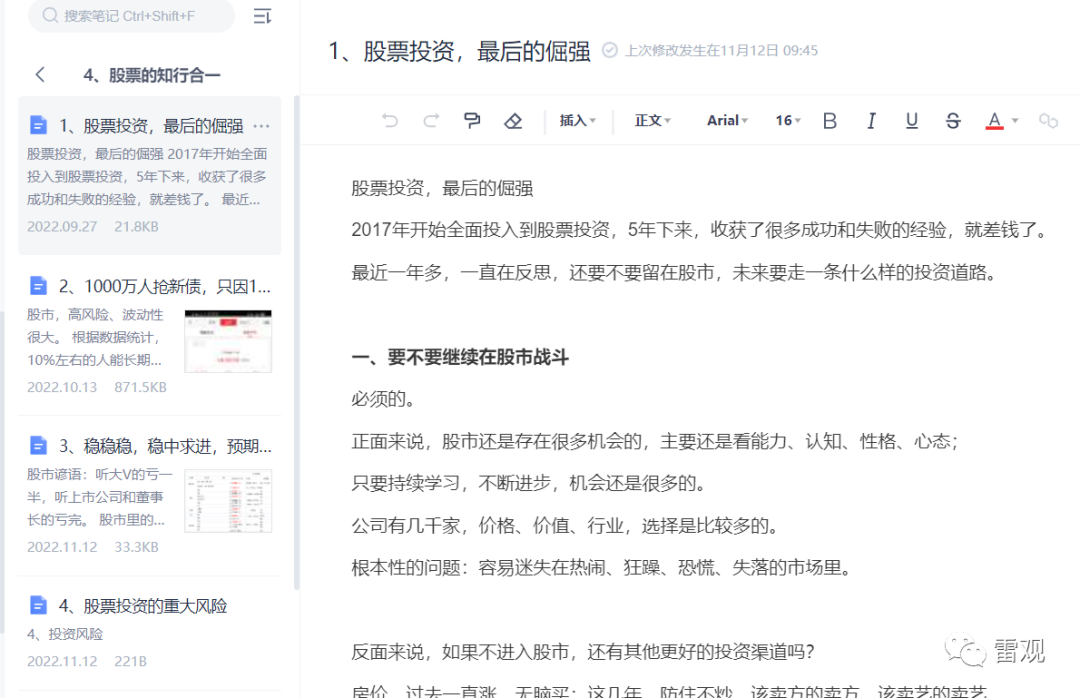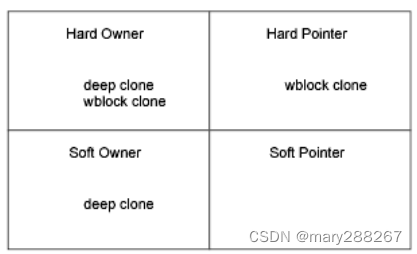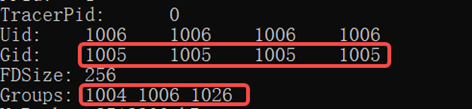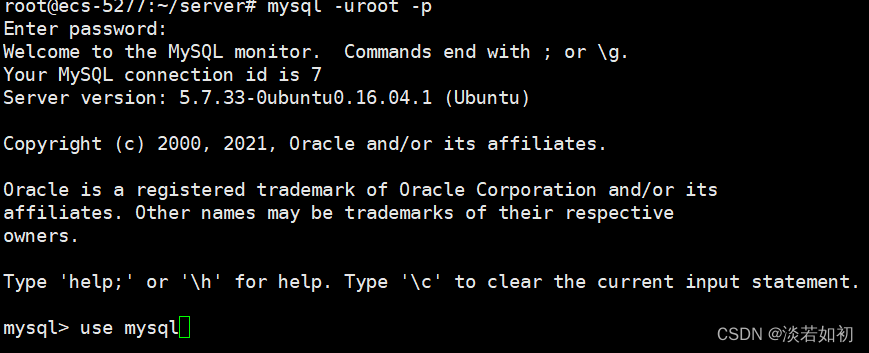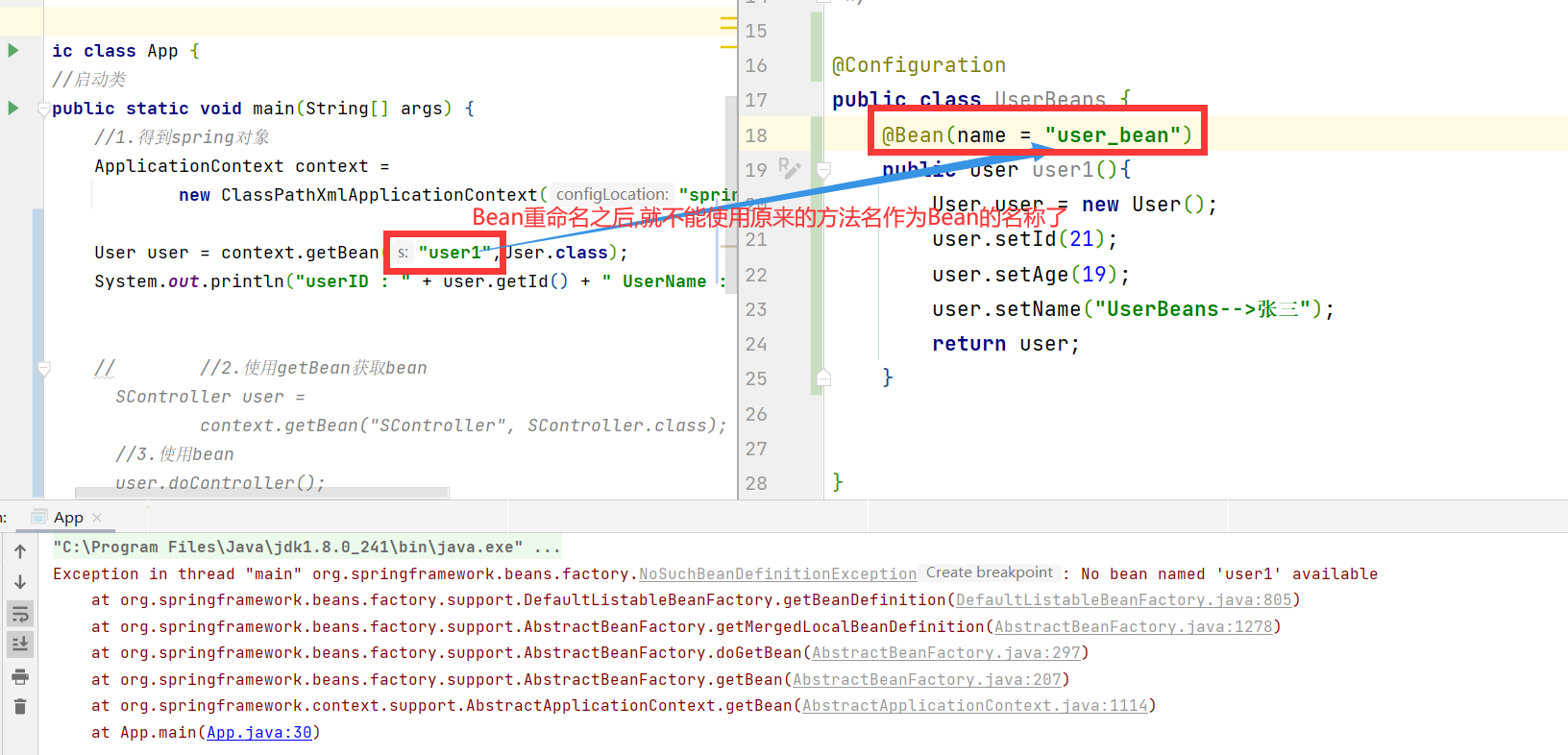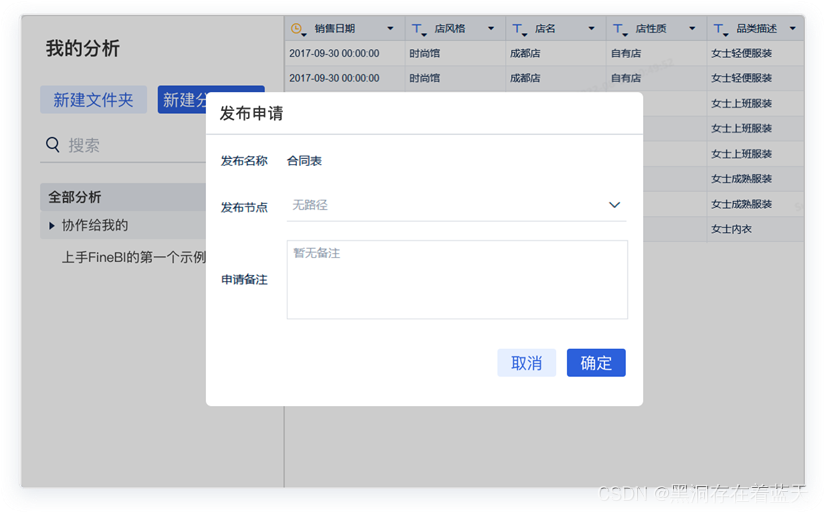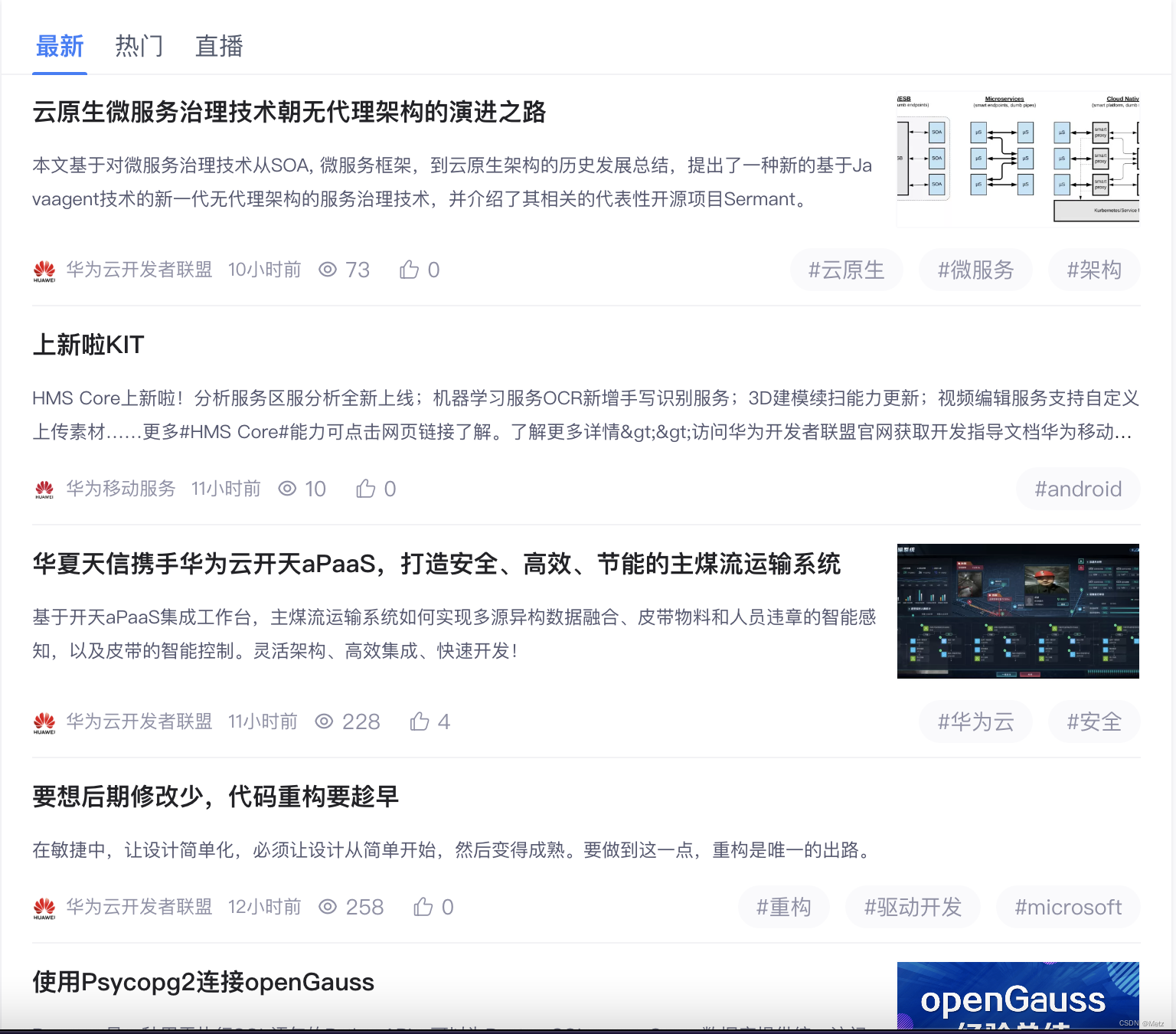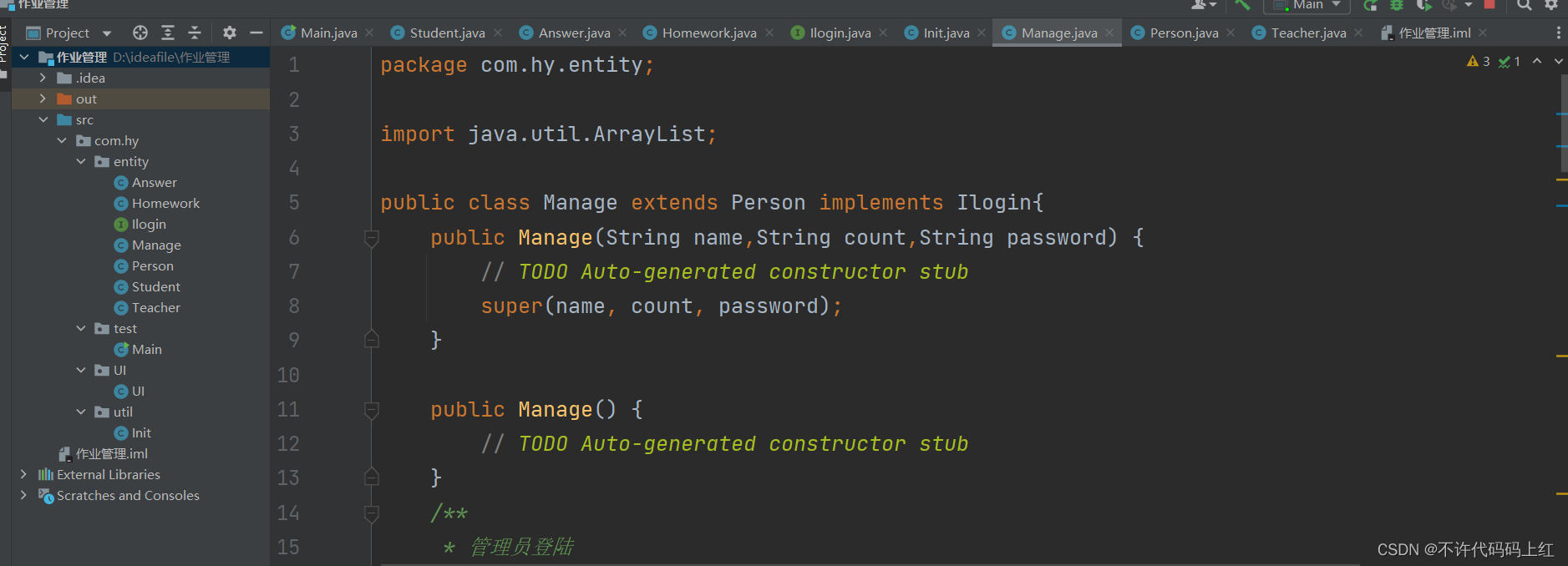一、数据绑定
1.数据绑定的基本原则
① 在data中定义数据(在.js文件)
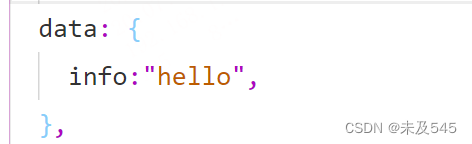
② 在wxml中使用数据
![]()
2.Mustache语法的格式
把data中的数据绑定到页面中进行渲染,使用MUstache语法(双大括号,可以理解为vue中的插值表达式)
3.Mustache语法的主要应用场景如下:
① 绑定内容
② 绑定属性
③ 运算(三元运算,算术运算等)
4.动态绑定属性(注:无需:)

![]()
二、事件绑定
事件是渲染层到逻辑层的通讯方式,通过事件可以将用户在渲染层产生的行为,反馈到逻辑层进行业务的处理。
常用事件:
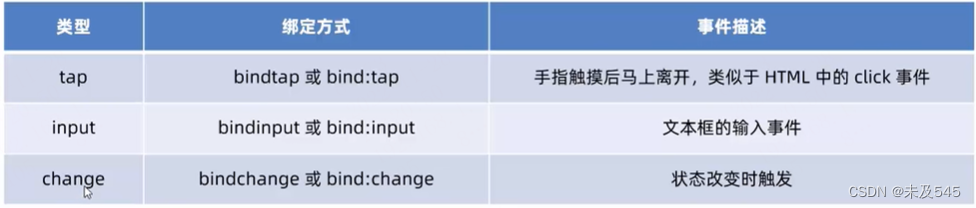
事件对象的属性列表:
当事件回调触发的时候,会收到一个事件对象event,他的属性如下:

bindtap语法格式:

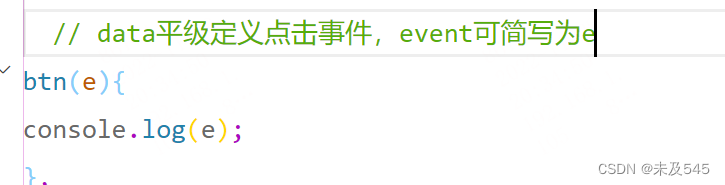
三、事件传参与数据同步
1.在事件处理函数中为data中的数据赋值
通过调用this.setData(dataObject)方法,可以给页面data中的数据重新赋值。
//wxml内容
<button type="primary" bindtap="btnCount">点击+1</button>
//.js文件内容
data: {
count:0
},
btnCount(){
this.setData({
count:this.data.count+1
})
},2.事件传参
小程序中的事件传参比较特殊,不能在绑定事件的同时为事件处理函数传递参数。可以为组件提供data-*自定义属性传参,其中*代表的是参数的名字,最终可以通过event.target.dataset.参数名 即可获取到具体参数值。
<!-- wxml内容 data-自定义属性名 不加{{}}传的是字符串 -->
<button type="primary" bindtap="btnCount" data-info="{{2}}">点击传参</button>
//.js内容
data: {
count:0
},
btnCount(e){
this.setData({
count:this.data.count+e.target.dataset.info
})
},3.bindinput的语法格式
<!-- wxml内容 -->
<input type="text" bindinput="getValue"/>
//.js文件
//实时拿到输入框值
getValue(e){
console.log(e.detail.value);
},实现输入框和data之间的数据同步
<!-- wxml内容 第二步 -->
<input value="{{info}}" type="text" bindinput="getValue"/>
/* .wxss文件 第三步 */
input{
border:1px solid black;
margin: 5px;
padding: 5px;
border-radius: 3px;
}
//.js 第一步
data: {
info:"你好"
},
//第四步
getValue(e){
this.setData({
info:e.detail.value
})
},四、条件渲染
1.wx:if="{{属性名}}",wx:elif和wx:else
<view wx:if="{{type===1}}">
A
</view>
<view wx:elif="{{type===2}}">
B
</view>
<view wx:else>
C
</view>
data: {
type:1
},2.结合<block>使用wx:if
如果要一次性控制多个组件的显示与隐藏,可以使用此标签,将多个组件包起来,并在标签上使用wx:if控制属性(注:<block>不是一个组件,只是一个包裹容器,不会再页面上有任何渲染)
<block wx:if="{{false}}">
<view>
A
</view>
<view>
B
</view>
</block>3.hidden
在小程序中,直接使用hidden="{{flag}}",也能控制属性的显示与隐藏
4.wx:if与hidden对比
① 运行方式不同
wx:if:动态的创建和移除元素,控制元素的显示与隐藏
hidden:以(display:none/block)控制元素的显示与隐藏
② 使用建议
频繁切换时,使用hidden
控制条件复杂时,建议wx:if
五、列表渲染
<view wx:for="{{arr}}">
index为{{index}},item为{{item}}
</view>
data: {
arr:["苹果","香蕉","橘子"]
},
1.手动指定索引和当前项变量名
使用wx:for-index可以指定当前项的索引的变量名
使用wx:for-item可以指定当前项的变量名
<view wx:for="{{arr}}" wx:for-index="inx" wx:for-item="name">
index为{{inx}},item为{{name}}
</view>2.wx:key的使用
类似于vue列表渲染中的:key,小程序渲染的列表也建议指定唯一key值,从而提高渲染效率
<view wx:for="{{list}}" wx:key="id">
{{item.name}}
</view>
list:[
{id:1,name:"张三"},
{id:2,name:"李四"},
{id:3,name:"王二"},
]六、rpx介绍
1.什么是rpx尺寸单位
rpx是微信小程序独有的,用来解决屏适配的尺寸单位。
2.rpx的实现原理
rpx的实现原理非常简单:鉴于不同的设备屏幕的大小不同,为了实现屏幕的自动适配,rpx把所有的设备的屏幕,在宽度上等分为750份(即:当前屏幕的总宽度为750rpx)
小程序在不同设备上运行的时候,会自动把rpx的样式单位换算成对应的像素单位来渲染,从而实现屏幕适配。
① 在较小的设备上,1rpx所代表的宽度较小。
② 在较大的设备上,1rpx所代表的宽度较大。
七、样式导入
使用wxss提供的@import语法,可以导入外联的样式表。
1.@import的语法格式
@import后跟需要导入的外联样式表的相对路径,用;表示语句结束。
1.定义类名
<view class="username" wx:for="{{list}}" wx:key="id">
{{item.name}}
</view>
2.新建一个以.wxss为后缀公共文件,并写入样式
.username{
color:red;
}
3.在自带的.wxss文件导入
@import "../list/common/common.wxss";2.全局样式
定义在app.wxss中的样式为全局样式,作用于每一个页面。
首先在app.json定义一个新的文件
"pages/test/test",
在新文件.wxml中和list文件的.wxml中写入内容
<view>123</view>
最后在app.wxss文件定义样式
view{
padding: 10rpx;
margin: 10rpx;
background-color: aqua;
}2.局部样式
在页面的.wxss文件中定义的样式为局部样式,只作用于当前页面。
注意:
① 当局部样式和全局样式冲突时,根据就近原则,局部样式会覆盖全局样式。
② 当局部样式的权重大于或等于全局样式的权重时,才会覆盖全局的样式。